Ako zmeniť pozadie v PowerPointe 2019

Naučte sa, ako jednoducho zmeniť pozadie v PowerPointe 2019, aby vaše prezentácie pôsobili pútavo a profesionálne. Získajte tipy na plnú farbu, prechod, obrázky a vzory.
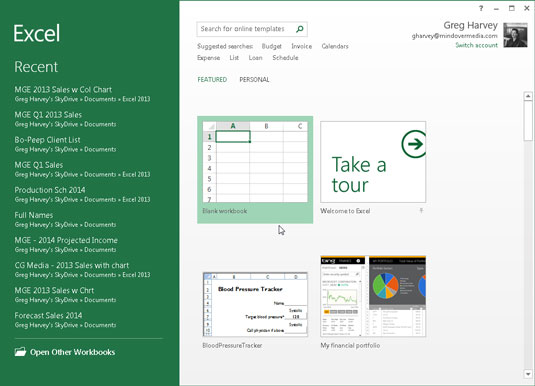
Na úvodnej obrazovke Excelu vyberte šablónu, z ktorej sa má vygenerovať nový zošit.
Pri prvom spustení Excelu si môžete vybrať z mnohých šablón.
Šablóny zobrazené na obrazovke programu Excel v zobrazení Backstage majú široký rozsah od rozpočtov a plánov až po výkazy ziskov a strát, správy o predaji a kalendáre.
Táto obrazovka obsahuje aj odkazy na bežné kategórie vyhľadávania: Rozpočet, Faktúra, Kalendáre, Výdavky, Zoznam, Pôžička a Rozvrh.
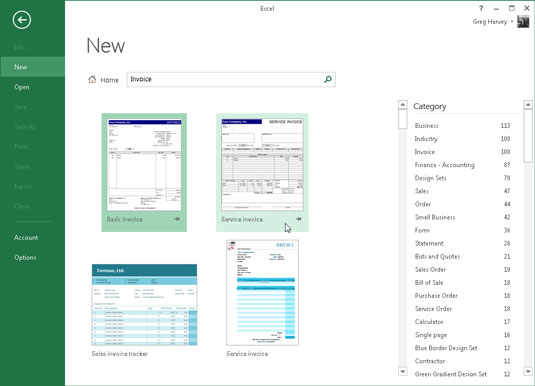
Kliknite na jeden z týchto odkazov.
V zobrazení Backstage sa zobrazí nová obrazovka s vašimi možnosťami v danej konkrétnej kategórii.
Toto je obrazovka Nová, ktorá sa zobrazí po kliknutí na odkaz Faktúra v oblasti Navrhované vyhľadávania na domovskej obrazovke. Ako vidíte, výber šablón faktúr môžete zúžiť výberom jednej alebo viacerých podkategórií zobrazených v poli so zoznamom Kategória na pravej strane obrazovky Nová.
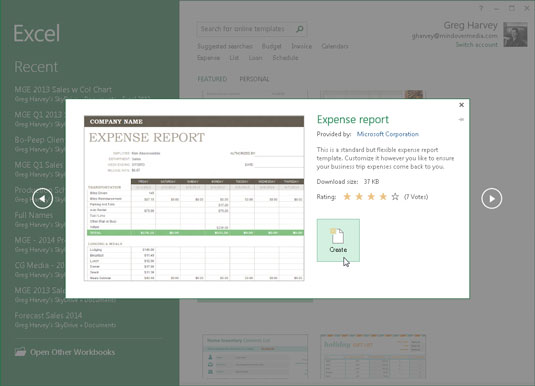
Keď nájdete šablónu, ktorej dizajn je možné prispôsobiť potrebám vašej tabuľky, kliknite na jej miniatúru na obrazovke Excel alebo Nová.
Excel potom otvorí dialógové okno podobné zobrazenému, ktoré obsahuje rozsiahlejší popis šablóny, jej hodnotenie (v hviezdičkách) a veľkosť súboru. Ak chcete stiahnuť šablónu a vytvoriť z nej nový excelový zošit, stačí kliknúť na tlačidlo Vytvoriť.
Keď nájdete šablónu, ktorej dizajn je možné prispôsobiť potrebám vašej tabuľky, kliknite na jej miniatúru na obrazovke Excel alebo Nová.
Excel potom otvorí dialógové okno podobné zobrazenému, ktoré obsahuje rozsiahlejší popis šablóny, jej hodnotenie (v hviezdičkách) a veľkosť súboru. Ak chcete stiahnuť šablónu a vytvoriť z nej nový excelový zošit, stačí kliknúť na tlačidlo Vytvoriť.
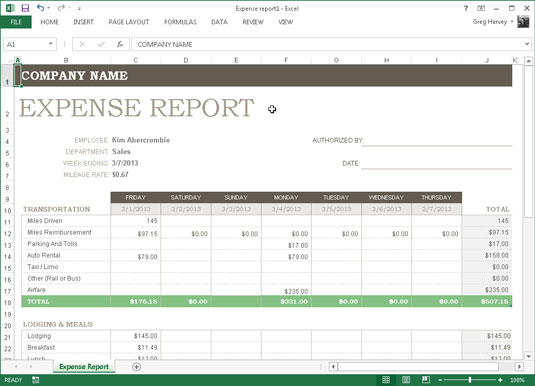
Kliknite na tlačidlo Vytvoriť pre šablónu výkazu výdavkov.
Keď Excel vygeneroval tento prvý zošit z pôvodného súboru šablóny, program mu dal aj dočasný názov súboru, Expense Report1. Ak by ste potom vytvorili druhú kópiu tohto výkazu opätovným otvorením šablóny výkazu výdavkov, program by túto kópiu pomenoval výkaz výdavkov 2.
Po dokončení vyplnenia prispôsobených údajov uložte zošit rovnako ako zošit, ktorý ste vytvorili od začiatku.
Naučte sa, ako jednoducho zmeniť pozadie v PowerPointe 2019, aby vaše prezentácie pôsobili pútavo a profesionálne. Získajte tipy na plnú farbu, prechod, obrázky a vzory.
Excel poskytuje štyri užitočné štatistické funkcie na počítanie buniek v hárku alebo zozname: COUNT, COUNTA, COUNTBLANK a COUNTIF. Pre viac informácií o Excel funkciách, pokračujte.
Objavte efektívne klávesové skratky v Exceli 2013 pre zobrazenie, ktoré vám pomôžu zlepšiť produktivitu. Všetky skratky sú začiatkom s Alt+W.
Naučte sa, ako nastaviť okraje v programe Word 2013 s naším jednoduchým sprievodcom. Tento článok obsahuje užitočné tipy a predvoľby okrajov pre váš projekt.
Excel vám poskytuje niekoľko štatistických funkcií na výpočet priemerov, režimov a mediánov. Pozrite si podrobnosti a príklady ich použitia.
Excel 2016 ponúka niekoľko efektívnych spôsobov, ako opraviť chyby vo vzorcoch. Opravy môžete vykonávať po jednom, spustiť kontrolu chýb a sledovať odkazy na bunky.
V niektorých prípadoch Outlook ukladá e-mailové správy, úlohy a plánované činnosti staršie ako šesť mesiacov do priečinka Archív – špeciálneho priečinka pre zastarané položky. Učte sa, ako efektívne archivovať vaše položky v Outlooku.
Word vám umožňuje robiť rôzne zábavné veci s tabuľkami. Učte sa o vytváraní a formátovaní tabuliek vo Worde 2019. Tabuľky sú skvelé na organizáciu informácií.
V článku sa dozviete, ako umožniť používateľovi vybrať rozsah v Excel VBA pomocou dialógového okna. Získajte praktické tipy a príklady na zlepšenie práce s rozsahom Excel VBA.
Vzorec na výpočet percentuálnej odchýlky v Exceli s funkciou ABS pre správne výsledky aj so zápornými hodnotami.






